Windows10系统之家 - 安全纯净无插件系统之家win10专业版下载安装
时间:2020-07-30 10:30:07 来源:Windows10之家 作者:huahua
芒果TV是一款非常好用的视频播放软件,我们在购买芒果TV会员的时候设置自动续费,那么我们想要取消怎么办,那你知道芒果TV会员怎么取消自动续费的呢?接下来我们一起往下看看取消芒果连续包月的方法吧。
方法步骤
一、进入支付宝手机客户端,点击右下角【我的】;
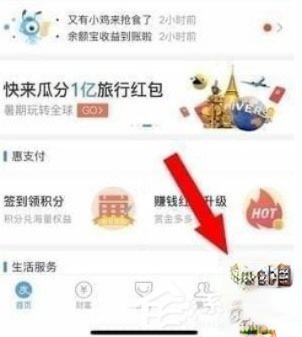
1、接着打开右上方【设置】,找到【支付设置】;
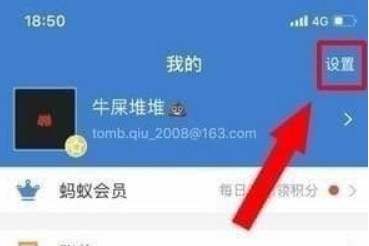
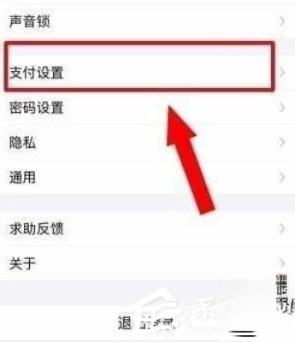
2、选择【免密支付/自动扣款】;
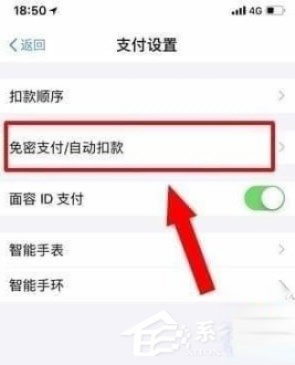
3、选定【芒果TV自动续费服务】进入后点击【解约】,就可以取消芒果TV自动续费功能;
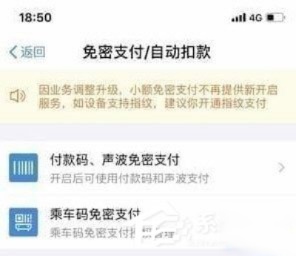
二、微信支付取消方法:
1、进入微信APP,点击右下角【我】;
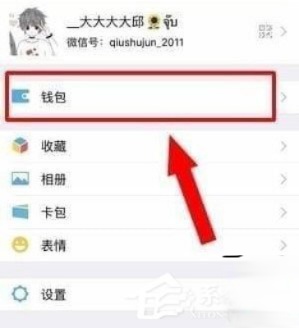
2、打开【钱包】,点击右上角【更多】;
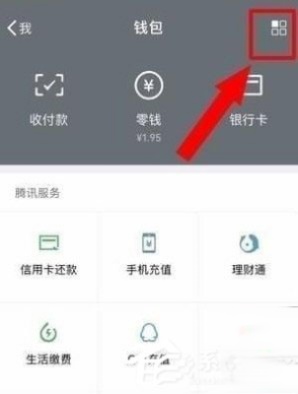
3、选择【支付管理】-【自动扣费】;
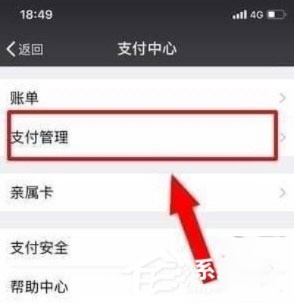
4、找到【芒果TV自动续费服务】进入后点击【关闭服务】即可。
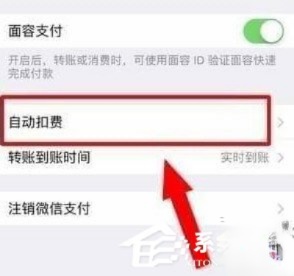
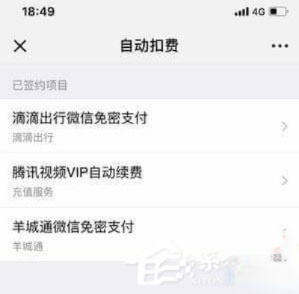
以上就是芒果TV会员怎么取消自动续费的全部内容,按照以上的方法操作,你就能轻松的掌握取消芒果连续包月的方法了。
热门教程
热门系统下载
热门资讯





























